Multe companii sunt oferite de un loc gratuit în cloud. Acest lucru înseamnă că puteți pune propriile fișiere nu pe hard disk computer și unui server extern aparținând, de exemplu, Mail.ru, Google, Yandex, Apple sau alți giganți de comerț electronic. Cu toate acestea, acest lucru nu înseamnă că numai ei pot oferi gigabyte cloud. În acest moment, chiar și portalurile și gazdele nu prea cunoscute sunt capabile să garanteze serviciile cloud. Rămâne doar problema fiabilității și securității unor astfel de propuneri.
Cum se utilizează Google Cloud Drive
Unul dintre cele mai populare servicii de stocare în cloud este Google Drive. Garantează 5 GB. spațiu liber pentru orice nevoi personale, ușor de extins la 25 GB. pentru numai 2,5 dolari (și mai departe). Cum să-l folosești? În primul rând, trebuie să înregistrați un cont la Google. Dacă aveți deja e-mail pe Gmail - datele sale sunt potrivite. Dacă nu, completați toate câmpurile necesare folosind linkul și faceți clic pe „Următorul”. După aceea, mergeți la pagina de pornire Google Drive introducând numele de utilizator și parola. Acum puteți utiliza depozitul fără probleme. Documentele dvs. vor fi afișate în secțiunea „Fișiere”, accesul la acestea este ușor de oferit oaspeților și altor vizitatori terți (de exemplu, printr-un link sau o solicitare de la un e-mail specific).
Cum să utilizați cloud Drive Google pe computer
Managementul accesului și stocării se poate face printr-un program special instalat pe computer. Din pagina web a unității:
- uitați-vă pe butonul de jos și stânga „Download pentru PC”;
- în fereastra următoare, faceți clic pe „Acceptați condițiile și instalați”;
- procesul de instalare începe;
- când este finalizat, faceți clic pe butonul „Închide”;
- lansare program instalat și faceți clic pe butonul „Conectare”;
- introduceți numele de utilizator (adresa de e-mail) și parola și faceți din nou clic pe „Conectare”;
- în noua fereastră, faceți clic pe „Redirecționare” - programul ne va anunța că datele de la Google Drive vor fi sincronizate cu folderul selectat de pe PC;
- dacă selectați „Setări avansate”, puteți modifica numele și locația folderului de pe hard disk, precum și activarea / dezactivarea autorunării după pornirea computerului;
- faceți clic pe „Sincronizați”, după ce configurația este finalizată.
În plus, orice documente plasate în folderul selectat vor fi transferate în „cloud”. Le puteți folosi online sau pe orice alt computer dacă introduceți date de autorizare. Același lucru este valabil și invers - prin plasarea documentelor în Google Drive, le puteți ridica cu ușurință pe computerul de acasă.
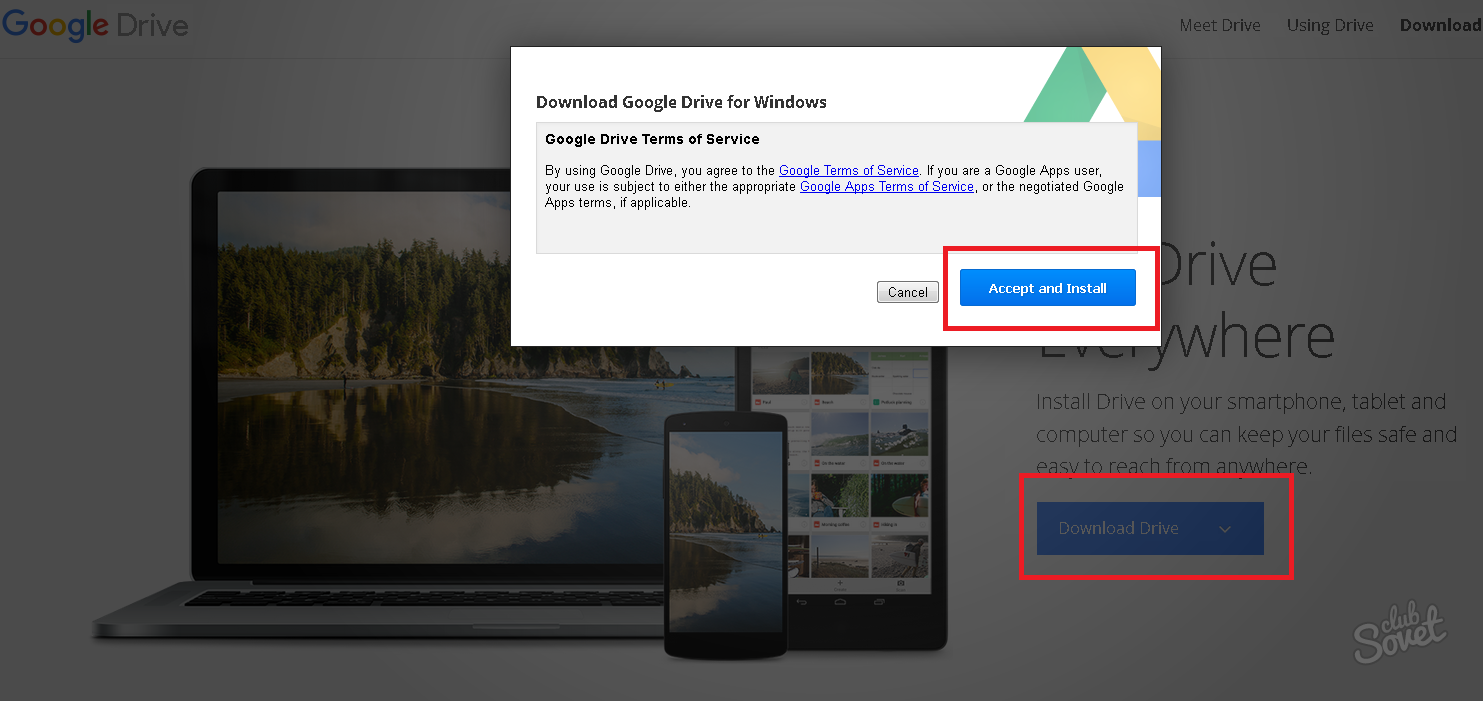
Cum se utilizează cloud Yandex. Conduceți pe computer și online
Stocarea în cloud Yandex funcționează similar cu Google Drive. Ne înregistrăm pe yandex.ru făcând clic pe butonul "Mail" și completând formularul corespunzător. La crearea contului, butonul „Drive” va fi disponibil în colțul din dreapta sus. Programul de gestionare a fișierelor poate fi descărcat pe un computer, pentru aceasta, din fereastra principală a Discului, faceți clic pe butonul „Windows” și parcurgeți toate etapele de instalare standard. Când instalarea este completă, porniți computer de acasă Va apărea un folder cu documente Yandex.Doc. În setările programului puteți alege:
- în fila „De bază”: lansați când porniți computerul și calea către folderul cu fișiere;
- în fila „Cont”: autentificare, parolă, număr de gb rămas;
- „Sincronizare” - afișează o listă cu toate dosarele localizate pe Yandex Disk și sincronizate cu hard disk (poate fi dezactivat prin eliminarea daw-urilor și invers);
- „Screenshots” următoarele setări: plasează imaginile desktop direct în cloud;
- „Advanced” - vă permite să activați sau să dezactivați actualizările, trimiterea jurnalelor de avarie și așa mai departe.
Puteți obține alte stocări în cloud de la mărci renumite precum Dropbox, Mega, Mail.ru, Amazon, iCloud Drive, 4shared, SugarSync, OpenDrive, Syncplicity, SpiderOak.
Stocarea fișierelor bazate pe cloud este o modalitate destul de convenabilă de a salva datele dvs. pe un server de la distanță, economisind spațiu pe hard disk-ul PC-ului dvs. în timp ce încă îl puteți accesa acces rapid de pe orice computer sau dispozitiv care are acces la Internet. Unul dintre cele mai populare servicii pentru stocare în cloud Datele sunt un serviciu Google Drive.
Funcții Google Drive
Google Drive oferă utilizatorilor săi până la 15 GB spațiu gratuit pentru stocarea oricăror fișiere. În cazul în care acest lucru nu este suficient, contra cost, volumul discului virtual poate fi extins până la 1 terabyte. Dacă doriți, puteți oferi altor utilizatori acces la unele fișiere stocate în stocarea în cloud și să specificați nivelul de acces - pot edita fișierul sau doar vizualiza.
În plus, este posibil să deschideți fișiere direct într-o fereastră a browserului. Google Drive acceptă multe dintre cele comune formate de fișierecum ar fi PDF, PSD, RAR, DOC, AVI, FLV și altele. Această caracteristică este utilă în special atunci când accesați serviciul de stocare a fișierelor de pe un dispozitiv care nu are programul adecvat pentru a deschide fișierul.
Google Drive are, de asemenea, o caracteristică de recuperare. Serviciul salvează toate modificările pe care le-ați făcut în fișiere în ultimele 30 de zile și, dacă este necesar, puteți returna fișierul la una dintre versiunile anterioare.
Printre caracteristicile suplimentare ale serviciului, merită evidențiată capacitatea de a lucra cu documente împreună cu alți utilizatori și o funcție de căutare avansată. În timp ce colaborați la un document, puteți discuta cu alți utilizatori cu mesaje instantanee chiar în fereastra documentului. Și căutarea avansată în Google Drive include căutarea chiar și în documente scanate.
Cum se utilizează Google Drive
Pentru a începe să utilizați serviciul de stocare în cloud Google Drive, trebuie mai întâi să creați un cont Google +. Dacă aveți deja un cont, puteți accesa imediat Google Drive și dați clic Pentru a încerca.
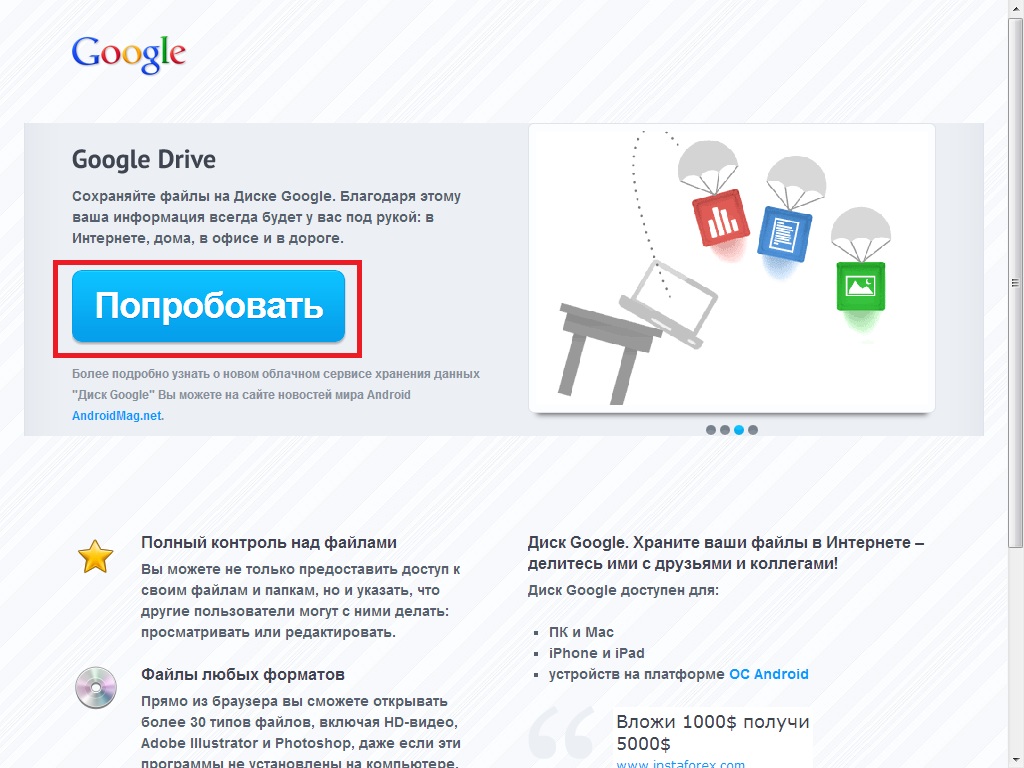
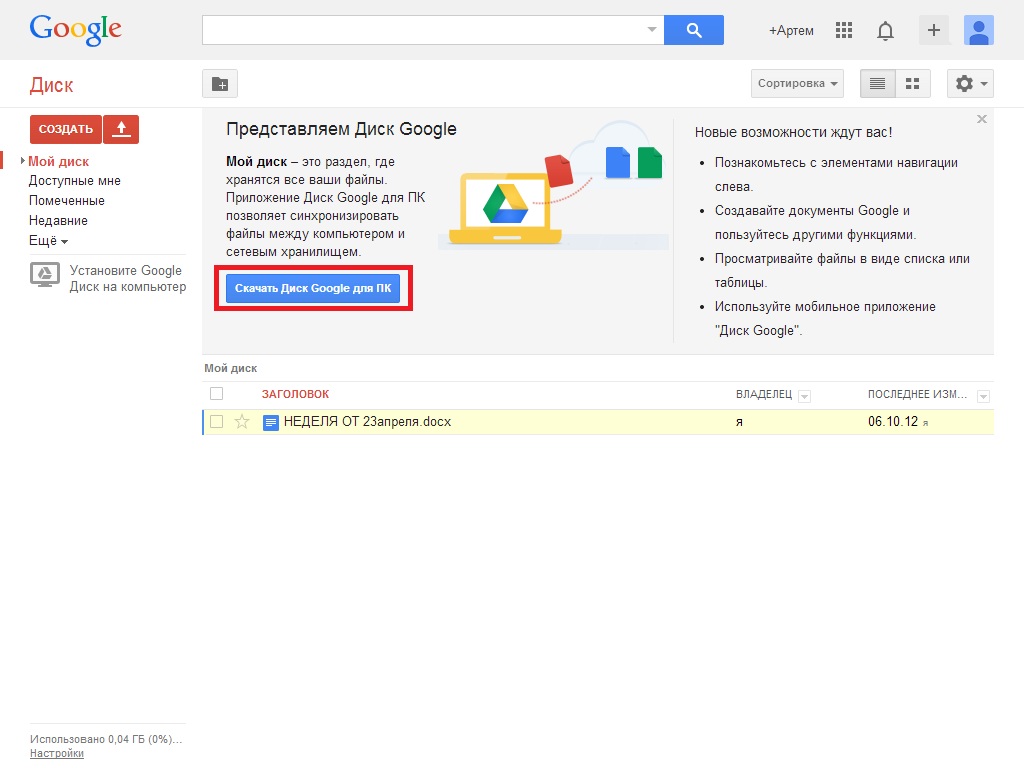
Descărcați distribuția instalării pe computer și instalați programul. Apoi introduceți datele dvs.: adresa de e-mail cutie poștală si parola. în timpul setări Google Drive puteți alege locația folderului de sincronizat. Pentru a face acest lucru, faceți clic pe Setări avansate iar în partea de sus a ferestrei indicați locația folderului.
După instalare și configurare, va începe sincronizarea folderului. Apoi pictograma Google Drive trebuie să apară pe bara de activități. Făcând clic pe această pictogramă, puteți deschide folderul unității Google pe computerul local sau pe Internet, extindeți spațiul pentru stocarea în cloud, închideți Google Drive sau puteți face anumite setări ale programului.
Toate fișierele pe care le introduceți în folderul Google Drive vor fi copiate automat în stocarea în cloud a Google și le puteți accesa de pe orice dispozitiv care are acces la Internet.
Pe pagina Google Drive de pe Internet, puteți crea un nou document, prezentare, desen sau foaie de calcul - pentru aceasta există un editor special cu o interfață similară cu MS Office.
Pentru a oferi altor utilizatori accesul la un anumit fișier, faceți clic dreapta pe acesta, selectați elementul din meniul contextual partajarea și setați nivelul de acces. Apoi copiați linkul și trimiteți-le celor pe care doriți să le ofere acces la fișier.
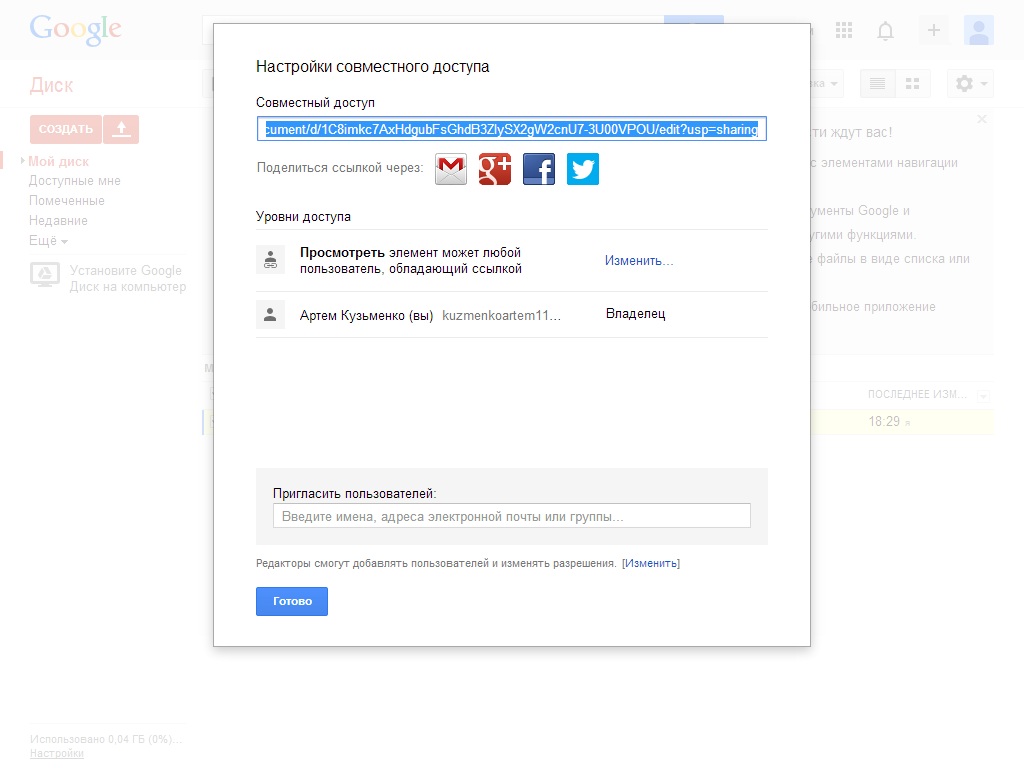
Dacă ați șters un fișier din foldere Google Discul este plasat în Coșul de gunoi pe computerul local și în Coșul de gunoi stocare în cloud. Pentru a restaura fișier la distanță de la depozitare, mergeți la pagina Google Discul, faceți clic pe meniul din stânga mai mult și selectați Cosul de cumparaturi. Accesați coșul de gunoi, bifați caseta cu elementele necesare și faceți clic pe reînființa.
Spațiul de stocare în cloud numit Google Drive, este Google Drive burghez, cunoscut și sub numele de Google Docs, este localizat pe drive.google.com și oferă cincisprezece gigabyte gratuit. Deoarece cea mai eficientă și vizuală metodă de cunoaștere este compararea cu analogii, atunci este aplicabilă. Și, în același timp, vom explica totul scrupulos pentru utilizatorii de computere novatori neexperimentați.
Cum să începi
Totul începe cu e-mailul. Adică, de la înregistrarea în Gmail. Acesta este punctul de plecare pentru utilizarea oricăror servicii. google, fără ea în niciun fel.
Apoi accesați serviciul numit Discul. Puteți găsi unul în lista de produse, dacă nu îl vedeți în bara din partea de sus sau introduceți adresa specificată în preambul.
Deoarece este extrem de incomod să aruncăm cincisprezece gigabytes într-un singur grup, creăm foldere. În acest scop, există un buton roșu din stânga cu un nume evident care extinde lista. În care și selectați „Folder”. Rămâne doar să-i introduci numele și să-l introduci.
Lângă „Creare” există un alt buton, de asemenea roșu, dar puțin mai mic. Arată o săgeată în sus. Aceasta indică descărcarea a ceva în cloud în cauză. Nu crezi? Treceți peste acesta și apare mesajul „Descărcare”.
Faceți clic, selectați fișiere - și așteptați până la finalizarea procesului de încărcare a datelor dvs. în cloud.
Spre deosebire de situația observată în Ubuntu One, fereastra de descărcare nu dispare de la sine la final, trebuie să o închideți manual. Însă scripturile nu funcționează în momentul adăugării fișierelor în listă, nu încălzește computerul și nu obligă browserul să încetinească.
Pe Yandex.Disk, un fan ar putea răcni un urs rănit într-un astfel de moment. Dar acolo, în ciuda vieții deja destul de îndelungate a serviciului, totul este încă atât de strâmb, nu optimizat, buggy și defecțiune, încât nu este nimic de surprins.
În interfața web Dropbox, numai așa-numitul bootloader de bază funcționează cu adevărat, permițându-vă să încărcați un fișier la un moment dat. Cu toate acestea, există doar două gigabyte gratuite.
descărcare
Prima modalitate, pentru mai multe fișiere: bifați casetele de lângă obiectele necesare - extindeți lista sub butonul „Mai mult” de pe panoul de mai sus (apare după bifare), acordați-vă să descărcați arhiva zip - așteptați finalizarea arhivării - descărcați în cele din urmă.
Al doilea mod, cel mai ușor pentru orice fișier: faceți clic dreapta pe el - „Download”.
A treia modalitate, dacă ați făcut clic accidental pe ceva: uitați-vă la ecranul întunecat cu un mesaj foarte informativ, spun ei, o previzualizare nu este posibilă, nu există nimic care să deschidă un astfel de fișier, nu mă învinovățiți - găsiți butonul cu o săgeată în jos (înseamnă că descărcați) - Faceți clic pe el pentru a obține rezultatul dorit.
A patra cale, pentru un singur document: faceți clic, așteptați deschiderea documentului în aplicația online - „File - Download”.
Interfața SkyDrive este mai evidentă, mai convenabilă, cu cel mai înalt nivel de intuitivitate. Puteți vedea imediat unde ar trebui să faceți clic pentru a nu deschide documentul în editorul online, ci pentru a-l descărca imediat.
Ei bine, Ubuntu One este doar un depozit, unde descărcarea începe printr-un clic banal pe un fișier. Dar într-o singură picătură, ridicarea câtorva bucăți prin interfața web nu va funcționa. Din cauza faptului că nu pot fi selectate mai multe piese. Deși serviciul se dezvoltă, va fi văzut în continuare.
Înapoi la Google Drive. Într-adevăr, butonul Descărcare de lângă View (cu un ochi stilizat) lipsește.
documente
De fapt, documentele sunt deschise în Microsoft SkyDrive. Mai mult, acceptă formatul ODF (* .odt), pe care Google Drive nu a fost încă implementat din anumite motive, în ciuda favorizării Google pentru Linux.
În ceea ce privește Google Drive, este mai bine să creezi documente de la zero, decât să le descarci pe cele făcute local. Nu contează că formatarea devine confuză. Problema este că filele sunt aruncate la începutul fiecărui paragraf. Atât în \u200b\u200bfișierele descărcate create în LibreOffice Writer, cât și în textul copiat din LibreOffice.
În ce format să descărcați rezultatele pe disc, acest lucru ridică, de asemenea, întrebări. Absolut, complet fără jambs, se pare că se dovedește doar în PDF.
fotografii
Acestea sunt cele mai bine ambalate în arhive și încărcate în cloud sub formă de fișiere zip. Din moment ce social rețea Google+ se află într-un proces fără sfârșit de dezvoltare permanentă, fotografiile se pot muta brusc în albumele de acolo (anterior Google Picasa). Și în acele albume, potrivit martorilor oculari, există deseori confuzii.
Cu toate acestea, atunci când utilizați dispozitive mobile, desigur, nu există o alegere specială. Fie fotografii sunt încărcate pe Google+ (folosind aplicația), fie pe Google Drive (printr-o altă aplicație) împreună cu alte tipuri de fișiere.
Mai mult, este destul de dificil să prezici modificări și nuanțe suplimentare în aplicație pentru colaborarea cu Google Drive. Dar îl puteți instala pe Android și încercați, desigur.
Cum se împărtășește
Faceți clic dreapta pe fișier - „Acces partajat” - din nou „Acces partajat”. Există butoane de trimitere e-mail Gmailprecum și rețelele de socializare. Dar ne interesează un cadru specific, precis și controlat. Prin urmare, în secțiunea „Niveluri de acces” chiar de mai jos, faceți clic pe „Configurare”. Totul este evident acolo.
Puteți partaja o mulțime de fișiere simultan. Le marcăm cu bifați și apăsăm butonul care apare în partea de sus cu un bărbat și un plus la umărul stâng. Apoi, multe link-uri vor fi oferite pentru copiere simultan.
Documentele de pe linkurile pe care le copiați și le puneți oriunde în rețea nu vor fi descărcate, ci se vor deschide într-un editor online. Prin urmare, utilizatorul să le salveze unitate locală (pe computer) este posibil să apăsați „File - Download”.
De asemenea, nu uitați că documentele pe care le partajați vor fi indexate motor de căutare (în Google, în ce altceva) este indispensabil și inevitabil.
Pentru un scriitor
Este serviciul potrivit pentru un scriitor care dorește să scrie ceva online în timp ce călătorește lumea și accesează Google Drive. Răspunsul este clar: nu.
Doar editorul online SkyDrive din serviciul cloud este potrivit pentru încercările creative.
De ce? Pentru a înțelege acest lucru, este suficient să citiți și să comparați acordurile cu utilizatorii. Google are dreptul să folosească toate materialele dvs. literal (fără exagerare!) După cum doresc. De fapt, întregul set de drepturi de autor, proprietate și non-proprietate, este anulat prin acordul utilizatorului. Din fericire, Microsoft nu permite nimic similar cu el însuși.
Același lucru este valabil și pentru jurnaliști, reporteri, dizidenți etc. Lucrați la textele în discuție serviciul Google potențial nesigur.
rezuma
Astfel, s-a efectuat o comparație cu servicii similare. Acum, fără a încălca tradiția, ne rezumăm.
Dezavantaje ale stocării în cloud Google Drive: lipsa suportului ODF, interfața nu prea intuitivă, confuzia cu albumele foto, acordul utilizatorului oferă dreptului la Google orice și orice.
Avantaje: cincisprezece gigabyte, este convenabil să partajați pe Google+ și Twitter, este convenabil să trimiteți linkuri prin poștă (Gmail), software-ul este optimizat și nu face ca computerul să se încălzească, încetinește, nu reușește.
Adică, cu alte cuvinte, este mai bine să păstrați fișiere mai mult sau mai puțin confidențiale în Ubuntu One, să lucrați cu documente în Microsoft SkyDrive și să partajați ceva cu populația lumii din Google Drive.
recent, nu numai computer, ci și tehnologie mobilă. În acest sens, problema stocării în siguranță a unor cantități relativ mari de informații a fost foarte acută. Și tocmai pentru aceasta, multe corporații IT oferă utilizatorilor de orice tip de dispozitiv utilizarea așa-numitelor servicii cloud. Acum se va lua în considerare modul de utilizare a norului și a serviciilor, care sunt incluse în setul de bază al oricărui dezvoltator.
Ce este stocarea în cloud?
În primul rând, să decidem ce fel de serviciu este. Aproape vorbind, acest stoc de fișiere este alocat spațiu pe disc pe serverul de la distanță al companiei care furnizează astfel de servicii.
Cu alte cuvinte, într-un anumit sens, poate fi numit un fel de unitate flash virtuală pe care este plasată o anumită cantitate de date. Cu toate acestea, dacă trebuie să purtați întotdeauna un dispozitiv USB pentru a accesa informațiile descărcate, puteți accesa acest serviciu (de exemplu, cloud Mail.Ru sau serviciul Google corespunzător) de la un computer sau un dispozitiv mobil. Adică, în cloud în sine, fișierele sunt sincronizate și le puteți vizualiza sau descărca doar introducând date de înregistrare (deși în unele cazuri acest lucru nu este necesar).
Foarte multe s-au scris deja despre modul de utilizare a norului. Acum vom acorda atenție unor puncte cheie și vom lua în considerare și cele mai simple principii ale utilizării sale, explicând în detaliu situația.
Cele mai populare servicii
Este de la sine înțeles că inițial pentru utilizarea unui astfel de spațiu de stocare este necesar să determinați furnizorul de servicii, adică să alegeți cel mai potrivit serviciu pentru dvs.

Astăzi, astfel de servicii pot fi găsite destul de multe. Cele mai populare sunt următoarele:
- Dropbox.
- SkyDrive.
- Cloud Mail.Ru.
- "Yandex.Disk".
- Google Drive ( Discul Google).
- Apple iCloud și iCloud Drive.
- OneDrive etc.
Înainte de a vă da seama cum să folosiți fiecare tip de nor, trebuie remarcat faptul că aceste servicii sunt oarecum inegale în comparație între ele. Cert este că unele depozite pot fi accesate exclusiv de pe un terminal de calculator, în timp ce altele necesită sincronizarea atât a computerelor, cât și a dispozitivelor mobile. Uneori este posibil să aveți nevoie de o aplicație specializată care joacă rolul unui fel de ghid, alteori doar un browser de internet este suficient.
Același lucru este valabil și pentru spațiul pe disc alocat gratuit pentru stocarea fișierelor, precum și pentru plata unui volum suplimentar pe un server de la distanță. În orice caz, majoritatea serviciilor sunt foarte similare între ele.
Ce ar trebui să caut înainte de a începe munca?
Acum să ne uităm la câteva puncte importante, fără de care utilizarea serviciilor cloud nu este în discuție.
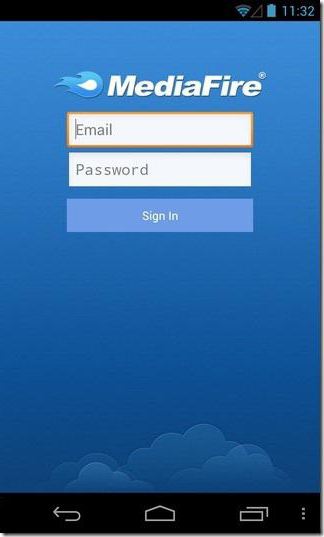
Primul și cel mai important lucru este preînregistrarea și, în unele cazuri, este absolut lipsit de importanță dacă va fi făcut prin internet folosind un browser obișnuit sau un computer special sau aplicație mobilă. Durează întregul proces câteva minute.
Dispozitivele mobile cu sisteme de operare instalate pe ele diferă favorabil de sistemele staționare. Cert este că atunci când porniți prima dată pentru a accesa unele funcții sau magazine avansate precum AppStore sau Google play (Piață de jocuri) sistemul se oferă inițial pentru a crea un cont (adresă înregistrată poștă electronică și parolă). În același timp, un smartphone sau o tabletă are deja o aplicație preinstalată pentru a lucra cu servicii cloud. Pentru comoditate, omologii lor staționari pot fi instalați pe un computer sau laptop (deși accesul poate fi obținut și printr-un browser).
Spațiu alocat pe disc
Un alt punct important este cantitatea de spațiu pe disc pe care utilizatorul primește inițial în versiunea gratuită. De regulă, volumul diferitelor servicii variază între 5 și 50 GB. Dacă acest lucru nu este suficient, va trebui să creșteți cantitatea de stocare și să plătiți o anumită sumă pentru aceasta, care include costul achiziționării unei sume mai mari și deservirea pentru o anumită perioadă de utilizare, care, apropo, poate fi și diferită.
Principii generale
Cât despre modul de utilizare a norului în sensul său cel mai larg, totul este destul de simplu aici. După înregistrare, utilizatorul trebuie să adauge foldere și fișiere, contacte și multe altele în depozit.

În același timp, în secțiunea de setări, poate adăuga prieteni care, împreună cu el, vor încărca fișiere pe server sau le vor edita (cel mai simplu exemplu este Dropbox). Adesea, utilizatorii noi își pot folosi propriile parole pentru a se conecta la sistem.
Iată însă lucrul interesant. Când instalați program special pe un computer, accesul la fișiere din cloud este mult mai rapid decât atunci când porniți același browser de internet. La fel se poate spune și despre sincronizare. Este suficient să plasați fișierele în folderul aplicației, iar sincronizarea va fi realizată instantaneu pentru toți utilizatorii care au drepturi de acces la serviciu. Luați în considerare cele mai populare depozite.
Cloud Mail.Ru
Așa cum, după cum am menționat mai sus, va trebui mai întâi să creezi o casetă de e-mail, după ce introduci în panoul din partea de sus a filei proiectului serviciul cloud. Acesta este norul Mile. Cum să-l folosești? Simplu ca asta.
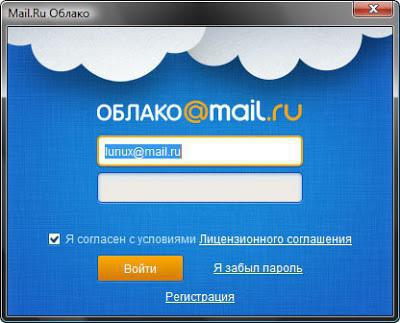
Inițial, este oferit 25 GB spațiu pe disc. Fișierele sunt descărcate cu ajutorul butonului corespunzător, care poate adăuga mai multe obiecte simultan. Restricția se aplică numai dimensiunii fișierului descărcat - nu trebuie să depășească 2 GB. Înainte de a începe descărcarea, puteți utiliza funcții suplimentare, de exemplu, creați după care este la fel de ușor să mutați și să ștergeți fișierele. Vă rugăm să rețineți: nu există „Coș de reciclare” în ea, ca în același serviciu Yandex, deci restaurați informații șterse va eșua.
Funcția de creare, vizualizare sau editare de fișiere poate fi foarte utilă. Spune că avem document Word (sau este creat direct în depozit). Schimbarea directă în cloud poate fi la fel de simplă ca și cum utilizatorul a pornit editorul pe computer. La sfârșitul lucrării, salvăm modificările, după care se produce din nou sincronizarea.
Cloud Yandex: cum se folosește?
Cu serviciul Yandex, în principiu, lucrurile sunt aproape identice. Setul funcțional, în general, nu diferă mult.
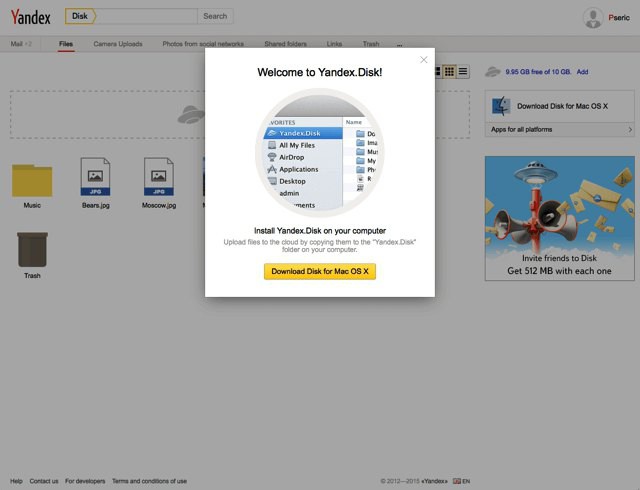
Dar dezvoltatorii acestui serviciu au crezut că utilizatorul poate șterge complet fișierele din greșeală. Acesta este locul în care așa-numitul „Coș” vine la salvare, în care informațiile sunt plasate la ștergere. Funcționează ca un serviciu standard pentru computer. Adevărat, instrumentele de recuperare a datelor nu îi sunt aplicabile dacă au fost deja scoase din coșul de reciclare. Cu toate acestea, funcția este foarte utilă.
Depozitare Google Drive
Acum să trecem la un alt serviciu puternic numit Google-cloud. Cum se folosește discul Google? Nu există diferențe fundamentale în comparație cu alte servicii. Dar aici accesul poate fi obținut de pe un dispozitiv mobil (serviciu încorporat) și folosind un utilitar instalat pe un computer (ca să nu mai vorbim de logare prin intermediul unui browser de internet). Cu un telefon sau o tabletă, totul este simplu, să ne uităm la un program de calculator.
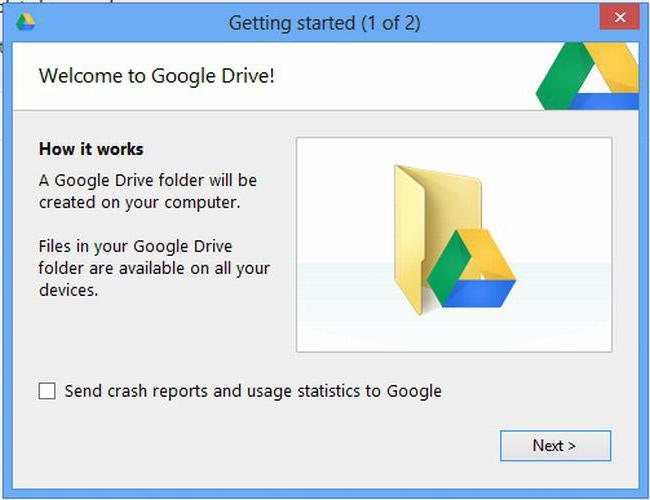
Presupunem că contul a fost deja creat. După activarea sa, utilizatorul primește 5 GB stocare. Creșterea la 25 GB va costa aproximativ 2,5 USD. Instalați aplicația pe computer, după care folderul de servicii apare pe desktop (este afișat și în Explorer).
După cum deja este clar, trebuie doar să introduceți fișierele în acest director, deoarece sincronizarea se va întâmpla. În timpul funcționării, programul „se blochează” în tava de sistem ca pictogramă. Faceți clic dreapta pentru a apela la un meniu suplimentar, unde puteți vizualiza volumul disponibil pentru descărcarea fișierelor, configurarea setărilor personalizate, extinderea spațiului de stocare, lucrul complet etc.
Există un lucru demn de remarcat aici. După cum se dovedește, copierea fișierelor în folderul de programe de pe computer, apoi descărcarea lor din cloud pe dispozitivul mobil este mult mai rapidă decât conectarea gadgetului la computer și apoi copierea cu Windows.
Servicii ICloud și iCloud Drive
În cele din urmă, să vedem cum se folosește cloud-ul Apple. Există două servicii (iCloud și iCloud Drive), care sunt preinstalate pe iPhone sau iPad, în conformitate cu versiunea sistem de operareinstalat pe dispozitiv. În esență, iCloud Drive este versiune actualizată iCloud și pentru ca acesta să funcționeze corect, ar trebui să iau în considerare faptul că gadgetul mobil trebuie să îndeplinească cerințele tehnice declarate: iOS 8 pe dispozitivul însuși. Calculator - cu Windows 7 sau superior, cu extensia iCloud pentru Windows sau un terminal de computer cu Mac OS X 10.10 sau OS X Yosemite.
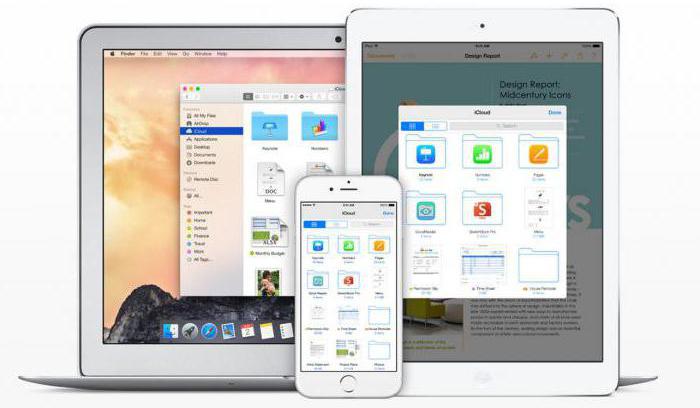
Inițial, după intrarea în serviciu, folderele create implicit vor fi afișate acolo. Numărul acestora poate varia în funcție de setările computerului și ale clientului pornit dispozitiv mobil. Cum să folosești norul în iPhone? În principiu, nu există nimic supranatural în acest sens. Este suficient să lansezi aplicația pe gadget (puneți glisorul de lansare în stare) și introduceți folosirea cont. Un alt lucru este atunci când intrarea este asumată de la un computer. Aici va trebui să utilizați meniul de setări al programului în sine și să selectați incluziunea deja acolo.
Un alt minus este viteza de sincronizare destul de mică (aceasta este recunoscută de toată lumea). Și încă unul, cel mai neplăcut moment. Dacă faceți trecerea de la iCloud la iCloud Drive fără a actualiza toate dispozitivele la configurația necesară, datele din cloud vechi vor fi pur și simplu inaccesibile, așa că aveți grijă.
concluzie
Iată un scurt rezumat cu privire la modul de utilizare a aplicației Cloud sau a serviciilor cu același nume. Desigur, departe de toate posibilitățile unor astfel de servicii sunt luate în considerare aici, dar, ca să spunem așa, sunt doar principiile generale (elementele de bază) ale muncii. Cu toate acestea, chiar și cu astfel de cunoștințe minime, orice utilizator nou înregistrat va putea efectua operațiuni de bază în 5-10 minute.




